PS怎样对图片某部位进行颜色加深?
设·集合小编 发布时间:2023-03-21 17:41:28 756次最后更新:2024-03-08 11:40:02
我们平时拍出来的照片很难达到想要的视觉效果,往往要通过PS进行修图。那么,PS怎样对图片某部位进行颜色加深?下面就给大家分享一下,PS对图片某部位进行颜色加深的方法,希望本文内容能够帮助到大家。
工具/软件
电脑型号:联想(Lenovo)天逸510S;系统版本:Windows10;软件版本:PS2019
ps怎样对图片某部位进行颜色加深?
第1步
我们导入图片之后,点击选中图片图层

第2步
长按减淡工具

第3步
选择加深工具

第4步
点击箭头所指的图标
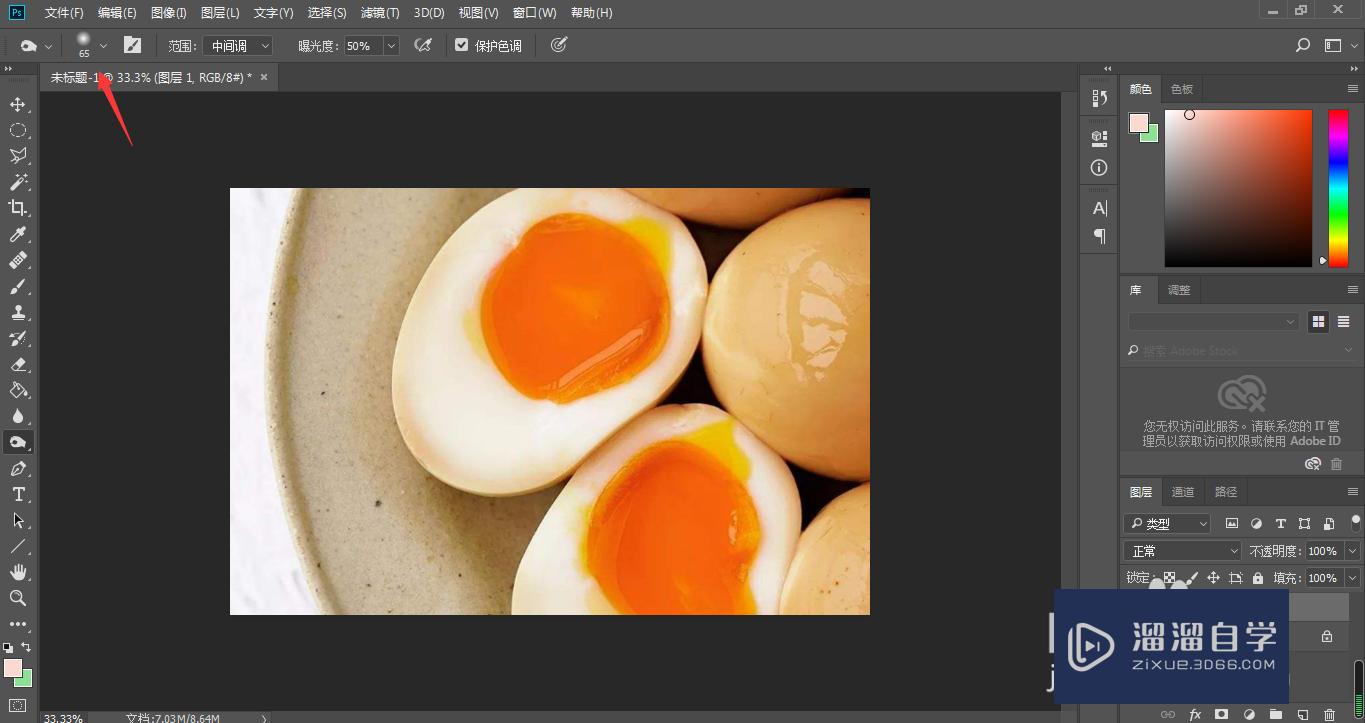
第5步
调整好笔触大小

第6步
在想要进行颜色加深的部位进行涂抹

第7步
这样,我们涂抹过的地方,可以看到颜色比之前加深了一些

总结
第1步
1、我们导入图片之后,点击选中图片图层
2、长按减淡工具
3、选择加深工具
4、点击箭头所指的图标
5、调整好笔触大小
6、在想要进行颜色加深的部位进行涂抹
7、这样,我们涂抹过的地方,可以看到颜色比之前加深了一些
温馨提示
好了,以上就是“PS怎样对图片某部位进行颜色加深?”这篇文章全部内容了,小编已经全部分享给大家了,还不会的小伙伴们多看几次哦!最后,希望小编今天分享的文章能帮助到各位小伙伴,喜欢的朋友记得点赞或者转发哦!
相关文章
广告位


评论列表